Como instalar los drivers en Xiaomi, Redmi y Poco para conectarlo al ordenador
hace 1 año · Actualizado hace 10 meses
Instalar los controladores para teléfonos Xiaomi, Redmi o POCO es mucho más fácil de lo que piensas, pero, de todas formas, te mostramos una guía paso a paso sobre cómo hacerlo.
Los drivers son necesarios para que cualquier ordenador pueda reconocer correctamente un terminal de la marca Xiaomi conectado por USB, permitiendo así el intercambio de información entre ambos equipos que es necesario para realizar la instalación de Custom ROMs o ir un poco más allá con algunas acciones típicas en el mundo del modding de teléfonos Android, como por ejemplo:
- Establecer una conexión ADB.
- Transferir archivos al o del PC.
- Flashear una ROM personalizada.
- Hacer un respaldo de todo el teléfono.
- Restaurar el firmware original.
- Entrar en el modo Fastboot.
- Instalar el recovery TWRP.
- Desbloquear el bootloader.
Descubre los pasos que debes seguir para instalar los drivers de Xiaomi en cualquier ordenador con Windows 7, 8, 10 o 11.

Cómo instalar los controladores USB para móviles Xiaomi
Los drivers USB Xiaomi que procederemos a instalar funcionan, en principio, con cualquier teléfono de la compañía china: no importa si se trata de un terminal antiguo como el Redmi Note 7 o un modelo más reciente como el Xiaomi 12. En cualquier caso, tienes dos opciones para realizar la instalación de los controladores Android:
1. Instalar drivers de dispositivos Xiaomi con MiFlash
La herramienta MiFlash, usada principalmente para flashear Custom ROMs en los terminales de la marca, también ofrece una función que permite la instalación automática de los controladores Xiaomi. Se trata de una herramienta completamente gratuita, la cual puedes descargar desde su propio sitio oficial: xiaomiflashtool.com.

Para instalar los drivers xiaomi, primero tendrás que abrir MiFlash Tool haciendo doble clic sobre el archivo XiaoMiFlash.exe. Una vez abierto, pulsa sobre la opción Driver que se ubica en la esquina superior izquierda de la pantalla.

Inmediatamente, aparecerá una pantalla indicando los diferentes controladores xiaomi para pc que hacen falta para usar la herramienta sin problemas, como los Xiaomi ADB drivers y los drivers de Qualcomm, entre otros. Sólo tienes que hacer clic en el botón Install para que se instalen los drivers indicados en tu ordenador. Si el equipo no reconoce ningún terminal Xiaomi tras la instalación de los drivers, puedes proceder a la instalación manual.
2. Instalar de forma manual los drivers Android para Xiaomi
La instalación manual de los driver xiaomi también es sencilla. Solo necesitas seguir unos pasos adicionales antes de pasar al proceso de instalación, como habilitar la depuración USB en tu terminal:
- En tu móvil, accede a Ajustes.
- Entra en el apartado Ajustes adicionales.
- Pulsa sobre Opciones de desarrollador —si no te aparece dicha opción, primero tendrás que ir al apartado Sobre el teléfono: ahí pulsa 7 veces sobre Versión de MIUI—.
- Habilita la opción de depuración USB.
Tan pronto lo hagas, procede a descargar el paquete de driver usb xiaomi desde este enlace:
Instalación manual de driver USB Xiaomi en Windows
La descarga es un archivo RAR de apenas 8MB, llamado xiaomi_usb_driver, que contiene los ficheros de instalación de los controladores, por lo que deberás descomprimir su contenido en una ubicación de tu ordenador que sea fácilmente localizable: como el Escritorio, por ejemplo.
Pasos de instalación

Lo primero que debes hacer para instalar el driver que permitirá al ordenador reconocer tu móvil Xiaomi, Redmi o POCO es conectar el teléfono al PC por USB. Luego, tienes que abrir el Administrador de Dispositivos de Windows. Hacerlo es tan fácil como abrir el menú de inicio, escribir administrador en la barra de búsqueda, y después entrar en dicha opción.

Una vez estés dentro, verás una lista con todos los componentes, periféricos y dispositivos conectados al ordenador, aquí debes localizar tu Xiaomi. Por normal general, el móvil debería aparecer en el apartado de Otros dispositivos como Android o Dispositivo desconocido.

En cuanto lo encuentres, da clic derecho sobre dicho terminal. Te aparecerá un menú desplegable, sólo pulsa sobre la opción Actualizar software del controlador.

Esto abrirá una ventana emergente, aquí sólo tienes que hacer clic sobre la opción de Buscar software de controlador en el equipo.
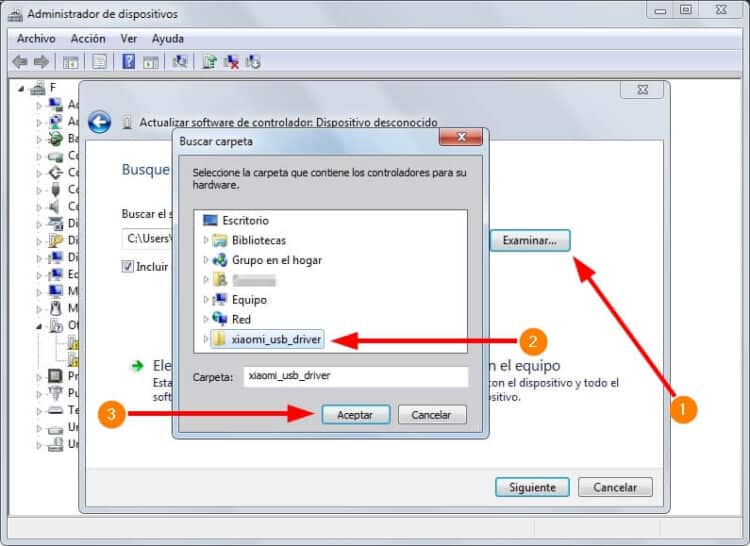
Inmediatamente después irás a una pantalla en la que deberás especificar dónde está la carpeta que contiene el driver de Xiaomi que has descargado antes, es decir, la carpeta xiaomi_usb_driver que estaba dentro del RAR. Tan sólo pulsa en Examinar, y enseguida te aparecerá una ventana donde debes elegir dicha carpeta. En cuanto lo hagas, da clic en Aceptar.
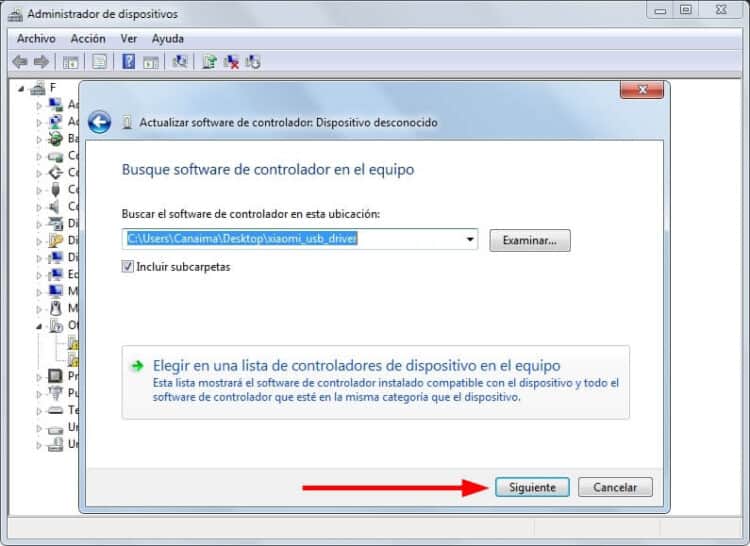
Una vez hagas esto, tan sólo tienes que hacer clic en el botón de Siguiente para iniciar el proceso de instalación de los controladores para móviles Xiaomi. Es probable que te aparezca un mensaje de advertencia notificando que Windows no ha podido “comprobar el editor de este software de controlador”, es normal: sólo pulsa en Instalar este software de controlador de todas formas.

En cuanto la instalación finalice, te aparecerá una pantalla avisando que los drivers USB de Xiaomi se han instalado correctamente en tu ordenador. Ahora solo toca reiniciar el ordenador para que pueda detectar tu Xiaomi, Redmi o Poco sin problemas.
Problemas comunes con los drivers — Mi PC no detecta mi teléfono Xiaomi
Windows no reconoce mi celular en modo Fastboot
Si a pesar de haber entrado en el modo Fastboot de tu Xiaomi no puedes flashear ROMs usando MiFlash ni lanzar comandos mediante el CMD, tranquilo: la solución es sencilla. Este problema se debe a que no se instalaron correctamente los drivers xiaomi o no están siquiera instalados, por lo que se soluciona fácilmente siguiendo cualquiera de los métodos que te mencionamos anteriormente.
En cualquier caso, te recomendamos probar lo siguiente antes de proceder:
- Usar otro cable USB.
- Conectar el cable en otro puerto.
- Probar en otro ordenador.
- Reiniciar el PC.
Universal ADB Drivers
Esta es tu última opción. Si ya probaste todas las opciones anteriores y aun así tus drivers no son reconocidos, la opción que te queda es probar con los drivers universales. Para ello, simplemente descarga este archivo y instálalos siguiendo los mismos pasos mencionados anteriormente.
Video tutorial de cómo instalar los drivers en MIUI
Si aún tienes dudas de cómo instalar los drivers en tu ordenador para que tu teléfono sea reconocido con los programas que necesites, te dejamos este video, donde te explica como solucionar el problema de instalación de drivers.
Gracias por confiar en nosotros y recuerda que puedes seguirnos en nuestras redes sociales tanto en nuestro grupo de ayuda en Telegram, Instagram ,Facebook y Twitter para estar al tanto de las últimas noticias y novedades de Xiaomi. Si tienes alguna consulta estaremos encantados de poder ayudarte.
Últimos lanzamientos de la semana en Xiaomi:

El nuevo buque insignia de Xiaomi podría incluir una sorprendente cámara de 1 pulgada

Xiaomi lanza un innovador concentrador 10 en 1 que simplifica tus conexiones diarias


Deja una respuesta